
INFO: Seit dem 13.02.2020 gehört für alle neu bestellten POWERGAP Systeme das Einkaufssystem zur Grundausstattung. Ohne Mehrkosten also!
Sehr geehrte Kunden,
mit dem Einkaufssystem komplettieren wir eine der großen Lücken in der kompletten Prozesskette die ein Shopbetreiber zu bewältigen hat.
Wer ein eigenes Lager verwaltet und den Einkauf um Lichtgeschwindigkeit beschleunigen möchte kommt an einem intelligent durchdachten System für die Beschaffung nicht vorbei.
Dieses Update wird allen Shops für 19€ netto monaltich angeboten. Für POWERGAP-Premium Shops ist es kostenlos.
Übersicht:
- Was macht das Einkaufssystem?
- Die einzelnen Funktionen in einer Übersicht
- Einkaufssystem einstellen
- Technische Voraussetzungen
- Die Praxis
- Geplante Funktionen
Was macht das Einkaufssystem?
In einem Satz: Es liefert automatische Bestellvorschläge, verwaltet die Einkäufe bei Ihren Lieferanten und erlaubt automatische Wareneingangsbuchungen bei Lieferung.
Das klingt einfach. Trotzdem war die Herausforderung es zu programmieren enorm! Die Entwicklung begann bereits Anfang 2008. Seit ca. März ist der erste Kunde in die produktive Betaphase gestartet. Vor wenigen Monaten ein zweiter Kunde. Jetzt erst wagen wir von einem produktiv stabilen System zu sprechen und daher auch erst jetzt erst die Veröffentlichung.
Wir bedanken uns zunächst beim Initiator dieses Systems und der langen und aufwändigen Mitarbeit dieses so perfekt zu bekommen wie es jetzt steht. Herr Dieter Stoll von www.vinexus.de hatte uns viele Monate mit großem Rat dabei unterstützt. Dazu waren viele Konzeptgespräche nötig und in der Betaphase vor allem viele Diskussionen zu Verbesserungen, damit der Ablauf so automatisiert wie möglich gestaltet werden konnte.
Herr Stoll brachte vor allem viele wichtige Impulse aufgrund seiner langjährigen SAP Erfahrung in das Projekt ein. Nichts ist wichtiger als ein guter analytischer Blick für die einzelnen Prozesse, um von Anfang an eine möglichst optimale Software zu entwickeln.
Der Lohn des Ganzen war eine wirklich enorme Entlastung im Einkauf. Je nach Volumina und Drehzahl ist dieser manuell einfach nicht zu schaffen, bzw. der Personaleinsatz zu hoch.
Selbstverständlich ist das System Master&Slave fähig! Sprich der Einkauf findet einzig im Mastershop statt. Dabei werden dennoch die Kennzahlen für z.B. den Bestellvorschlag von auch allen Slave-Shops ermittelt.
Die einzelnen Funktionen in einer Übersicht:
1: die Kreditorenverwaltung
Die Kreditorenverwaltung ist schon länger allen Shopbetreibern bekannt. Im Februar haben wir aufgrund des Einkaufssystems auch die Kreditorengruppen eingeführt. Im gleichen Zuge wurde die Kreditorenpflegemaske um einige Felder wie Mindestbestellmenge, Vorratsmindesttage usw. erweitert. Dazu später mehr.
2: der P/O* - Vorschlag (Bestellvorschlag)
Es ist das eigentliche Herz des Einkaufssystems weil es für die in der Praxis meiste Zeitersparnis sorgt. Der Bestellvorschlag ermittelt anhand Verkaufsprognosen den Bedarf für die Artikel eines Kreditors anhand vorher eingestellter Kennzahlen wie Mindestbestellmenge, Vorratsmindesttage, Liefertage usw.
Das Ganze ist bestens durchdacht und erfolgt sogar in mehreren Schritten, wenn bestimmte Kennzahlen für eine P/O nicht erreicht wurden.
Beipiel: (klick für Vergrößerung)
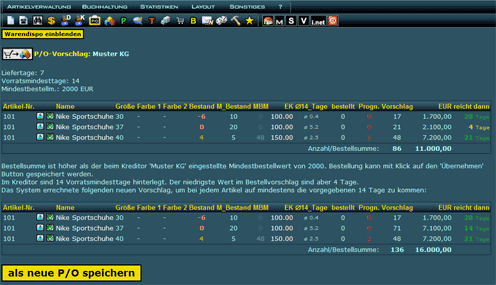
*P/O = steht für "Purchase Order", also eine Bestellung beim Lieferanten. Das ist wichtig um das Wort "Bestellungen" nicht mit den Bestellungen Ihrer Kunden zu verwechseln. Daher sprechen wir also von einer "P/O".
3: die P/O Verwaltung
Für die Verwaltung aller P/O steht eine Maske ähnlich der bisher bekannten "Bestellübersicht" zur Verfügung. Hiermit hat der Einkäufer ein perfektes Werkzeug um seine P/O zu steuern und zu überwachen. Wie überall im System helfen Tooltipps Zeit zu sparen. Natürlich gehört auch ein PDF-Druck der P/O mit zu den Funktionen um diese z.B. per Fax an den Lieferanten zu senden.
Beispiel: (klick für Vergrößerung)

4: automatischer Wareneingang
Da die Positionen des Wareneingangs ja schon elektronisch im Einkaufssystem erfasst sind, ist es ein Kinderpiel für den Einkäufer oder den Disponenten im Lager die WE zu buchen. Eine Maske die gleichzeitig als Kontrolle dient macht die Buchungen per Mausklick sehr einfach.
Beispiel: (klick für Vergrößerung)
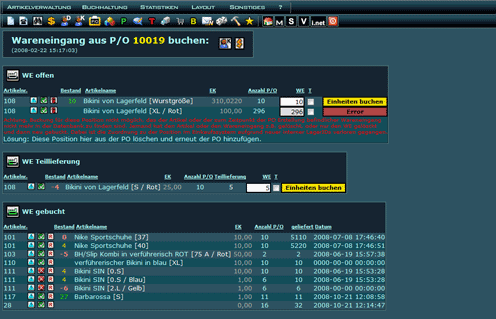
5: Rechnungsprüfung
Zum Leid jeden Shopbetreibers zählt, dass der Lieferant für seine Ware auch noch Geld verlangt >:(
Sprich als letzter Schritt in dieser Prozesskette steht noch die Rechnungsprüfung an. Hierzu steht dem Einkäufer oder dem Mitarbeiter der Abteilung Rechnungsprüfung derzeit nur eine Statusänderung des Vorgangs zu Verfügung.
Das Thema könnte man in Zukunft bei Bedarf auch stark erweitern. Habe früher mal miterlebt wie das bei großen Konzernen läuft. Da sitzen spezielle Fachkräfte und sehen die Lieferantenrechnung auf dem Bildschirm (aus einem Dokumenten-Archiv) und prüfen diese. Also kein Papier mehr! Nur noch zentral in der Archiv-Abteilung gescannt. Wenn Rechnung korrekt, dann Knopfdruck und die Überweisung geht automatisch an die Bankbuchhaltung raus. Das ist hier noch Zukunftsmusik, da selbst die größten POWEGAP Shops hierfür noch keinen Bedarf hätten. Damit sich das lohnt muss man Zahlen drehen, die nur bei DAX-Unternehmen zu finden sind.
Aber klar ist, dass wir hier noch lange nicht das Ende der Automatisation erreicht haben und sicher die ein oder andere Idee von den Shopbetreibern, die dieses System nutzen werden zu noch weiteren Verbesserungen führen wird.
Einkaufssystem einstellen:
Das Aktivieren ist das Einfachste: Sonstiges > Grundeinstellungen > Abschnitt 9 > Feld "Einkaufssystem aktiv ?"
Startet man die Shopverwaltung dann neu, steht in der Iconleiste ein neues Symbol zu Verfügung:
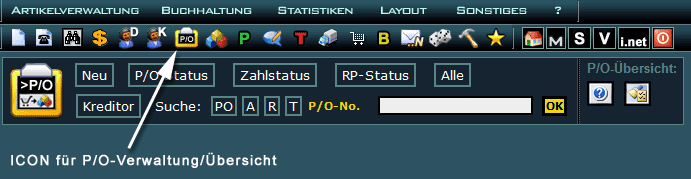
Als nächstes legt man über die Kreditorenverwaltung alle Lieferanten an, sofern das noch nicht passiert ist. Wer seine Warenbestände beim Buchen nie den Kreditoren zugeordnet hat, für den kommt noch die Mammutaufgabe jede einzelne Artikelvariante dem jeweiligen Lieferant zuzuordnen. Bei denen die schon länger mit der Warendispo arbeiten wird das sicher schon erledigt sein.
Pflichtfeld ist ebenso der EK Preis! Ohne EK kein P/O-Vorschlag! Alle Artikel eines Kreditors müssen einen EK gepflegt haben. Ist das nicht der Fall, kommt beim Starten eines P/O-Vorschlags eine Error-Meldung und es geht nicht weiter.
Bei der Kreditorenmaske gibt es seit dem Einkaufssystem ein paar neue Felder. Die hier rot Markierten, sind Mussfelder, die für die Ermittlung eines P/O-Vorschlags relevant sind:
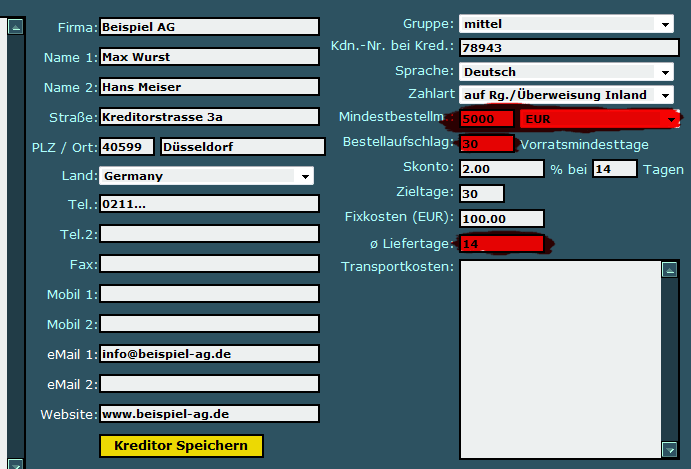
Ist mit einigen Lieferanten evtl. eine Mindestbestellmenge vereinbart? Er verlangt mindestens X Euro oder eine gewisse Stückzahl, bevor eine Lieferung möglich ist?
Die Mindestbestellmenge kann in 2 Varianten eingestellt werden. Nach EURO oder Einheiten! Einheiten ist die zusammengerechnete Anzahl aller Artikel, die im Artikel-Feld "Anzahl je Packung" einen Wert gepflegt haben. Ist nichts gepflegt zählt das System automatisch eine 1.
Die Pflege des Feldes "Anzahl je Packung" ist z.B. bei Kartonware nötig. Verkauft man einen 6-Karton Wein, soll das Einkaufssystem ja wissen, dass es sich um 6 Flaschen anstatt einer handelt.
Die Einstellungsmöglichkeit könnte man nach Bedarf noch erweitern! z.B. nach Palettenmenge, nach Volumen oder was auch immer. Das kann nachträglich bei Bedarf hinzu programmiert werden.
Vorratsmindesttage bedeutet die Anzahl an Tagen für die man bei diesem Kreditor die Artikel wieder auffüllen möchte. Jede Einkaufsstrategie sieht ja anders aus. Manche wollen möglichst wenig Kapital im Lager binden und evtl. nur für 7 Tage einkaufen. Andere kaufen z.B. für 30 Tage ein um erstens durch größere Mengen bessere Einkaufspreise zu bekommen und damit weniger Aufwand beim Einkauf zu haben. Schließlich liegt zwischen 5 und nur einem Einkauf je Monat ein ganz anderer Aufwand in den Fixkosten wenn man auch Dinge wie die Einlagerung usw. betrachtet.
Diese Vorratsmindesttage sind ein Pauschwert je Kreditor! Mann kann natürlich auch eine Mindestbestellmenge je Artikel hinterlegen. Dazu später mehr.
Die durchschnittlichen Liefertage dienen einmal als Information für den Einkäufer selbst und zweitens wird diese Anzahl Tage auch auf die eben beschriebenen Vorratsmindesttage beim P/O-Vorschlag aufgeschlagen. Denn wenn ich heute eine Bestellung an den Lieferanten sende und wie oben im Beispiel für 30 Tage den Lagerbestand auffüllen möchte, dann muss ich direkt so viel bestellen, dass auch die Liefertage mitgerechnet werden.
Customizing in der P/O-Übersicht:
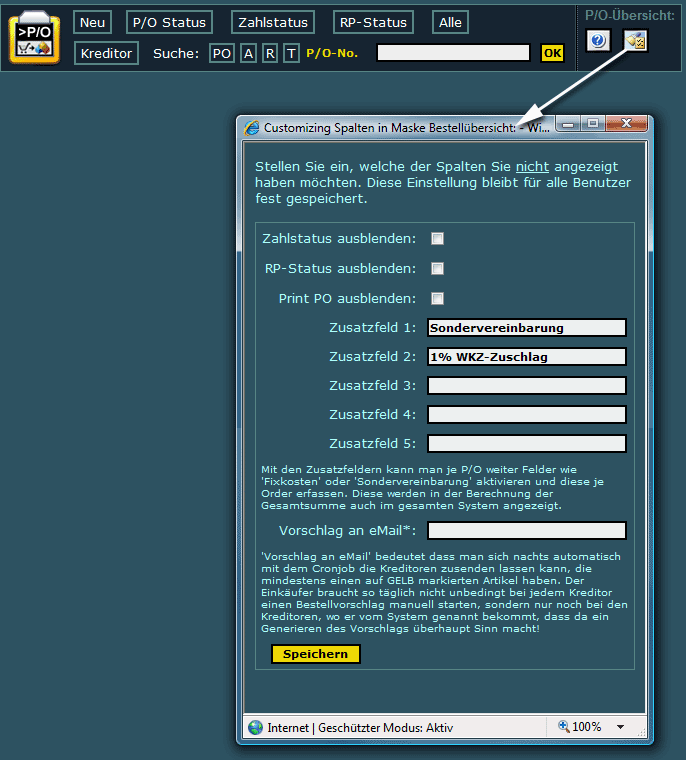
In der P/O-Übersicht mit Klick auf den bekannten Customizing-Button rechts/oben klappt ein Popup auf. Hier kann man bei Bedarf nicht benötigte Spalten aus der Übersicht ausschalten und auch bis zu 5 Zusatzfelder für die P/O definieren. Diese Zusatzfelder können für besondere Zwecke genutzt werden, um auf die Bestellsumme am Ende z.B. noch was aufzuschlagen oder abzuziehen.
Das können Branchenbezogene Sachen sein, oder Dinge wie WKZ-Vereinbarungen usw.
In einer P/O lassen sich diese Felder manuell pflegen und werden auch auf dem PDF-Ausdruck angezeigt.
Zusätzlich ist eine Funktion eingebaut, die es ermöglicht nachts eine eMail zusenden zu lassen, die zeigt bei welchen Kreditoren ein Bestellvorschlag Sinn macht. Dazu bitte einfach die email-Adresse des Einkäufers in das Feld eintragen.
Diese Funktion ist entstanden weil bei einer größeren Anzahl von Lieferanten es für den Einkäufer lästig ist "jeden Kreditor" täglich manuell zu prüfen. So hat man als Einkäufer morgens eine eMail im Postfach, die zeigt bei welchen Kreditoren wie viele knappe Artikel vorhanden sind.
Beispiel:
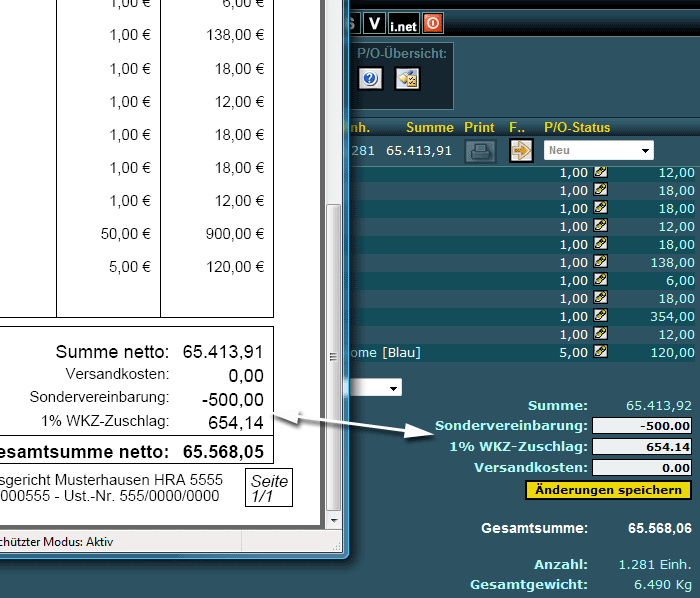
Die Konfiguration des Ausdrucks einer P/O erfolgt über Layout > PDF > P/O (Einkaufsystem) > Infotypen. Die bereits ausgelieferte Grundeinstellung reicht für die meisten Shops sicher aus. Daher sparen wir uns an dieser Stelle die Beschreibung der einzelnen Synonyme. Im Grunde muss man nur die eigenen Adressdaten und im Fuß die Bankdaten usw. austauschen und schon steht das PDF. Selbstverständlich kann man (evtl. für eine Branche) noch nicht enthaltene Informationen nachträglich hinzu programmieren.
Auch in der Warendisposition muss in der Customizing Maske einiges eingestellt werden:
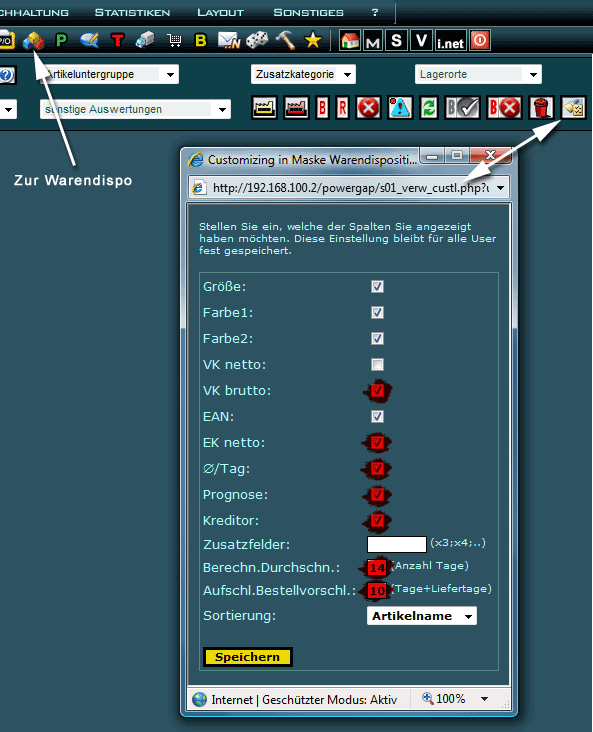
Die in rot markierten Felder sind Mussfelder für das Einkaufssystem.
Der Wert "Berechnung Durchschnitt" ist elementar für die Berechnung der Verkaufsprognosen, welche wiederum in den Bestellvorschlag einfließen. Das Beispiel 14 Tage bedeutet, dass die Verkäufe der letzten 14 Tage als Bemessungsgrundlage dienen.
Beispiel:
Artikl X wurde in 14 Tagen genau 140 mal verkauft. Durchschnittlich also 10 Einheiten am Tag!
Je Branche gibt es aber unterschiedlich starke Schwankungen im Verkauf. Der gleiche Artikel könnte in den letzten 30 Tagen 180 mal verkauft worden sein, was nur 6 am Tag wären.
Der P/O-Vorschlag würde also sehr unterschiedlich viele Einheiten zum Kaufen vorschlagen!
Daher ist diese Einstellung sehr wichtig und man sollte genau überlegen was für das eigene Geschäft hier Sinn macht.
Letztendlich ist die Betrachtung trotzdem fehleranfällig, weil z.B. ein zwischenzeitliches Deaktivieren des Artikels oder z.B. weil dieser in einem Newsletter über X Tage besonders gut gelaufen ist die ermittelten Zahlen stark verfälschen kann. Daher ist letztendlich bei solchen Ausnahmen der Mensch gefragt einen maschinell gemachten P/O-Vorschlag trotzdem genau zu prüfen.
"Aufschlag Bestellvorschlag" ist gleichzusetzen den Vorratsmindesttagen beim Kreditor. Nur dass dieser Wert für alle Kreditoren gilt! Sprich man könnte sich die Pflege je Kreditor sparen und hier zentral für das ganze System die Tage festlegen, um die man das Lager auffüllen möchte bei einem Einkauf.
Mit diesen Schritten ist die Einstellung des Einkaufsystems auch schon abgeschlossen.
Technische Voraussetzungen
Normalerweise versuchen wir die Masken in der POWERGAP Verwaltung so zu gestalten, dass auch User mit nur einer 1024er Auflösung damit arbeiten können.
Dies ist je nach eingeschalteten Funktionen schon in der Warendispo teils nicht mehr möglich. Auch beim Einkaufssystem kommen so viele wichtige Informationen in nur eine Zeile, dass ein Einkäufer einen Bildschirm mit mindestens 1280, oder besser 1440 Pixeln und höher bekommen sollte. Bequemes Arbeiten und ein guter Überblick über die vielen Informationen beim Einkauf können nur helfen und TFTs mit solchen Auflösungen sind ja heute sehr günstig geworden.
Technisch gibt es sonst keine Restriktionen. Bei unseren Tests haben wir Bestellvorschläge bei Kreditoren gestartet die über 800 Artikel(Artikelvarianten) führen. Der Lauf braucht je nach Tageszeit zwischen 15 bis 20 Sekunden (DualCore). Bei Kreditoren mit z.B. 50 Artikeln läuft das ganze innerhalb einer Sekunde ab. Dabei ist die Berechnung schon auf das Äußerste optimiert. In Zukunft wird das aber durch noch schnellere Server deutlich beschleunigt werden können.
Die Praxis
Die Praxis beginnt in der Maske, die den Meisten schon sehr vertraut sein dürfte. Die Warendisposition.

Ist das Einkaufssystem aktiviert, so wird beim Auswählen eines Kreditors (und nur dann) unter dem Namen des Lieferanten der Link "Jetzt P/O-Vorschlag ermitteln" angezeigt.
Klickt man drauf, ermittelt das System einen solchen Vorschlag: (klick für Vergrößerung)

Sollte man z.B. noch nicht alle Einkaufspreise bei den Artikeln des Kreditors gepflegt haben, erscheint eine entsprechende Fehlermeldung.
Dieser einfache Bestellvorschlag zeigt, dass 3 Artikel beim Kreditor "Muster KG" nachgekauft werden müssen. Die Spalten erklären sich fast von selbst. MBM bedeutet die je Artikelvariante hinterlegte Mindestbestellmenge. Wenn nachgekauft werden muss, dann muss mindestens diese Menge geordert werden.
In der Spalte "bestellt" steht überall eine 0. Dort würde die Anzahl stehen, die schon in vorherigen P/O bestellt wurden. Die schon bestellten Einheiten werden beim Bestellvorschlag natürlich sauber mit berücksichtigt.
Die Spalte "Progn." (Prognose) zeigt wie viel Tage der jetzige Bestand anhand der durchschnittlichen Verkäufe noch reicht.
In der Spalte "Vorschlag" steht die Anzahl der Einheiten, die das System vorschlägt, beim Lieferanten nachzukaufen.
Entsprechend wird bei "reicht dann" die Anzahl Tage angezeigt, für die die Ware nach dem Einkauf dann reichen würde.
Beträgt der Durchschnitt aber ø 0.0 , dann erscheint bei "reicht dann" ein Fragezeichen, da ohne dem Wert eine Prognose nicht möglich ist.
Das erste Beispiel eines Vorschlags ist recht simpel. Es kann direkt mit dem Button "als neue P/O speichern" entsprechend übernommen werden.
In vielen Fällen wird in der Praxis nicht beim ersten Versuch ein gültiger Bestellvorschlag generiert. Beispielsweise dann, wenn wir wie in diesem Beispiel beim Kreditor die Mindestbestellmenge auf 30.000 EUR anheben!
Dann wird folgendes angezeigt:(klick für Vergrößerung)

Das System startet automatisch einen 2. Versuch und dreht die Stückzahlen für den Vorschlag so lange hoch, bis in der Summe die 30.000 überschritten sind. Das kann übrigens auch so eingestellt werden, dass hierbei keine Summe relevant ist, sondern die Anzahl der Artikel! Bei z.B. Weinflaschen, wo der Lieferant mindestens die Abnahme einer Palette verlangt ist so etwas auch steuerbar!
Wenn das System die Stückzahl hochdreht, macht es das so intelligent, dass es diese möglichst gleichmäßig auf die ganzen Positionen verteilt. So dass die "reicht dann" Tage möglichst gleich bleiben. Auch unter Berücksichtigung von MBM oder der Einstellung "Anzahl je Paket".
Was sind "Anzahl je Paket"? Neben der Mindestbestellmenge je Artikel kann im Artikelstamm auch die "Anzahl je Paket" gepflegt werden. Also wie viele Weinflaschen in einem Karton enthalten sind. Dies wird vom System beachtet, so dass bei einer Einstellung von "6 Flaschen je Paket" auch nur 6, 12, 18 usw. bestellt werden!
Ob nun Weinflaschen oder 10 T-Shirts je Karton ist ganz gleich.
Ebenso einen zweiten Anlauf macht das System automatisch, wenn die Vorratsmindesttage nicht erreicht wurden. Also wenn wir in dem o.g. Beispiel 40 Tage einstellen würden, würde das System solange erhöhen, bis bei "reicht dann" mindestens überall 40 steht.
Das ist für alle Händler gedacht, die Ihr Lager direkt auf einen längeren Zeitraum auffüllen möchten und das System möglichst alle Artikel auf die selben Tage setzt.
"auf die selben Tage", damit man bei diesem Kreditor nicht in 2 Wochen wieder einen Einkauf tätigen muss, wobei man Fixkosten wie Versand oder Einlagerung spart.
Andersherum ist es aber genauso möglich das System so zu nutzen, dass man immer nur kleine Mindestmengen sehr oft bestellt. Hat man bei einem Kreditor Versandkostenfrei vereinbart, spart es Kapitalbindung im Lager und Lagerkosten wenn man öfter nachkauft.
Im nächsten Beispiel ist schön zu sehen, wie dann auch Artikel mit zum Einkauf vorgeschlagen werden, die eigentlich noch nicht knapp sind. Aber um alle Artikel des Kreditors auf einen möglichst gleichen "reicht dann" Wert zu bekommen errechnet das System geschickt so einen Artikel dazu:
(klick für Vergrößerung)
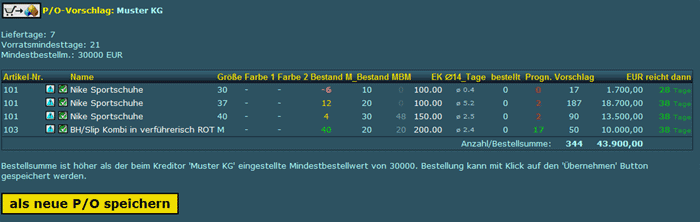
Diese vielen Beispiele zeigen wie das System einen sehr brauchbaren Vorschlag mit nur einem Mausklick generieren kann! Das Ziel einen Einkäufer deutlich zu entlasten war schon hier geschafft.
Die P/O-Übersicht
Als nächstes, wenn der Vorschlag übernommen ist, landet dieser fertig in der P/O-Übersicht, die auch in der Icon-Leiste über das neue P/O Icon zu erreichen ist.

Der P/O Status steht dabei zunächst auf "Neu". Die Funktionen für die Selektion der P/O sind denen aus der bisherigen Bestellübersicht ganz ähnlich. Neben den Buttons "Neu", "P/O-Status", "Zahlstatus" usw. gibt es ebenso die Suche nach P/O-Nummer, Artikelnummer usw.
Um sich Notizen zu machen, gibt es mit dem Button rechts von der P/O-Nummer die Funktion "P/O-Bemerkung". Einer P/O kann ein Zahlstatus oder ein Rechnungsprüfungs-Status zugewiesen werden. Beim Klick auf das Datum öffnet sich ein Popup mit dem Log, wo jede einzelne Veränderung einer P/O festgehalten wird.
Mit Klick auf den Kreditornamen lassen sich die schon bekannten Quickmails generieren! Ein Klick auf die Summe öffnet ein Popup, das Ihnen das theoretische Gewicht der P/O errechnet. Mit dem Print Button kann man die P/O drucken. Das Layout ist bereits mit einem Standard ausgeliefert und kann über Layout/PDF/P/O-..... angepasst werden.
Über die Funktionstaste "gelber Pfeil nach rechts" kann man derzeit nur die Löschung aufrufen. Demnächst kommen evtl. weitere Funktionen hinzu.
Klickt man links auf die P/O-Nummer klappt sich darunter die Anzeige der Positionen auf. Damit bei mehreren P/O besser sichtbar ist, welche aufgeklappt wurde, wird diese gelb markiert:
(klick für Vergrößerung)
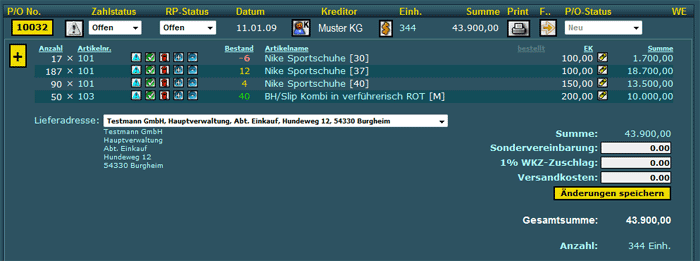
Die weiß angezeigte Stückzahl ganz links ist ein Formularfeld! Sprich darin kann man die Anzahl ändern und mit drücken der "Enter-Taste" speichern. Auch eingeblendet ist die Anzeige der Artikelbemerkung, ob es sich um einen aktiven oder inaktiven Artikel handelt und natürlich Buttons um die Position zu löschen oder die Anzahl per Klick anzupassen.
In der Spalte "bestellt" würde die Anzahl angezeigt werden, die schon in anderen P/O bestellt wurde.
Hält man die Maus über den EK-Preis zeigt Ihnen das System ähnlich wie in der Warendispo Informationen zum Ertrag usw.:

(rechnerisch nicht stimmende Testdaten!)
Zu jeder P/O kann man eine Lieferadresse hinterlegen, also wohin der Lieferant die Ware liefern soll. Nun ist es bei größeren Firmen so, dass man evtl. unterschiedliche Rampen für die Anlieferung hat oder die Ware direkt an einen Großkunden versendet haben möchte. Hierzu lassen sich über "Buchhaltung" > "Einkaufssystem" > "Lieferadressen" diese entsprechend pflegen. Ist die P/O aufgeklappt, kann man dann die Lieferadresse bequem per Dropdown zuweisen.
Hat man wie oben zur Einstellung des Systems beschrieben Sonderfelder definiert, so kann man wie in diesem Beispiel bei aufgeklappter Maske diese Felder mit einem Betrag füllen. Hier z.B. Sondervereinbarung oder WKZ-Zuschlag. Die Daten werden erst mit Betätigen des "Änderungen speichern" Knopf gesichert.
Eine P/O muss nicht nur Positionen enthalten, die aus dem Bestellvorschlag heraus entstanden sind. Ganz links gibt es einen großen "+" Button, der folgende Masken aufklappt:

"Artikel Neu hinzufügen" und "Neue freie Position hinzufügen" geben Ihnen die Möglichkeit die P/O um weitere Positionen zu ergänzen. Freie Positionen machen Sinn bei z.B. neuen Artikeln, die man noch nicht im Stamm angelegt hat, aber hier in der P/O beim Lieferanten ordern möchte.
Der Wareneingang
Ab dem P/O Status "P/O bestätigt" wird ganz rechts in der P/O Übersicht in der Spalte "WE" ein Lagersymbol eingeblendet:

Dieses ist zunächst schwarz. Bei Teillieferung dann halb grün und wenn komplett geliefert dann ganz grün.
Klickt man auf das Symbol, kann man in der folgenden Maske die Wareneingänge automatisch buchen:
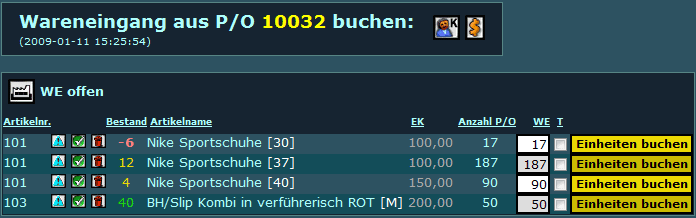
Das Buchen erfolgt mit dem Klick auf "Einheiten buchen" je Position einzeln. Bewusst kann man nicht alle Positionen auf einmal buchen, da diese Maske gleichzeitig als Kontrolle für den Abgleich mit dem Lieferschein dient, auf dem der Disponent in der Warenannahme des Lagers die Positionen abgehakt hat.
Ist nicht die volle Menge geliefert worden, kann man die Anzahl in dem Formularfeld der Position natürlich anpassen! Hier ein Beispiel:

Die P/O steht nun automatisch auf Teillieferung. Die teilgelieferte Position zeigt im Formularfeld die Anzahl an, die noch aussteht und in dieser Maske nachgebucht werden könnte.
Mit dem roten Papierkorb Icon lässt sich in dieser Maske eine Position auch löschen, wenn diese gar nicht mehr geliefert würde.
Ist eine Position komplett gebucht, wird ein rotes "R"-Symbol für "Restore" angeboten. Damit kann man die komplette Menge wieder zurückbuchen, z.B. wenn man sich vertan hat (siehe Grafik unten).
Ebenso lassen sich sehr bequem Freitextpositionen nachträglich zu einem/r Wareneingang/Artikelvariante zuordnen! Wenn also in der Zwischenzeit der Artikel angelegt wurde, der noch in der P/O als Freitextposition bestellt war, kann man diesen über eine schnelle Ajax-Suche ausfindig machen und per Klick auf den gelben Button übernehmen:

Beim Buchen gibt es zwischen dem Feld "Anzahl" und dem gelben Button "Einheiten buchen" eine Checkbox:

Diese kann man anhaken, wenn statt des Standards ein selbst formulierter Kommentar hinterlegt werden soll. Wie beim normalen WE üblich, wird zu jedem ein Kommentar eingetragen. Der dient später dazu einfacher nachzuvollziehen, warum hier eine Buchung stattgefunden hat oder bei Besonderheiten:
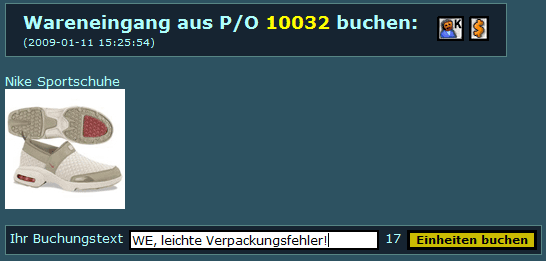
Ein Kommentar ist später in der Lagerhistorie einer Artikelvariante zu sehen.
Sind alle Positionen gebucht stellt das System die P/O auf Status "geliefert" und das WE Symbol wird ganz grün angezeigt.
Rechnungsprüfung
Als Kontrolle für die Kreditorenrechnungen, die irgendwann ins Haus flattern, steht hier zunächst ein einfaches Dropdown zur Verfügung mit dem man zwischen "offen", "in Klärung" und "geprüft" umschalten kann.
Diesen Punkt der Prozesskette haben wir noch nicht sehr weitgehend programmiert. Hier wird es in Zukunft sicher noch deutliche Verbesserungen geben können. Für den nicht all zu großen Händler ist dies zunächst aber schon eine Hilfe überhaupt einen Status festhalten zu können.
Geplante Funktionen im Step 2 der Weiterentwicklung dieses Systems
[li]Kreditoren haben eigenen Zugang, können selbst Bestellvorschläge machen.
Die Idee liegt darin Kreditoren eine eigene Maske mit kleinem LogIn zu verschaffen, damit diese sich selbst die Verkaufszahlen Ihrer Produkte anschauen können. Dies hilft auch dem Lieferanten sich auf benötigte Mengen vorzubereiten, und schafft ein Vertrauensverhältnis.
Als Shopbetreiber kann man das auch als "VIP-Kreditor" auslegen und nur denen zu Verfügung stellen, die sich in den Einkaufspreisen "besondere" Mühe geben
 [/li]
[/li]
[li]Austausch der Daten per XML
Wenn größere Lieferanten in ihrer EDV schon gut aufgestellt sind, wäre es möglich die Bestellungen, aber auch die Kommunikation zurück zum Shopbetreiber per XML zu realisieren. Wenn also der Kreditor melden möchte, dass die Ware nun unterwegs ist, könnte in der P/O Übersicht der Status automatisch aktualisiert werden! Jetzt wird der ein oder andere sagen "was ein Quatsch, klappt doch nie". Natürlich, wenn nicht eine Seite mit genau solchen Entwicklungen anfängt dann nicht. Wir finden diese Gedanken sind für die Zukunft aber machbar.[/li]
[li]Funktion um mehrere Kreditoren gegenseitig auszuspielen.
Angenommen einen Artikel können Sie auch bei drei Lieferanten bekommen. Normalerweise geht der Einkäufer hin und schreibt allen drei eine eMail oder ruft an um den aktuellen Preis und die Verfügbarkeit anzufragen. Wir finden dies kann man auch automatisieren.
Mit nur einem Knopfdruck bekommen alle drei Lieferanten, die zu dem Artikel gepflegt sind eine eMail mit einem Link.
Der Link führt auf eine Seite, wo der Lieferant die Verfügbarkeit und seinen aktuellen Preis eingeben kann. Ein Art Gebot, ohne zu sehen, was andere Lieferanten bieten! Nach x Tagen oder wenn alle drei ihr Gebot abgegeben haben, bekommt der Einkäufer eine Info und sieht wer das günstigste Angebot abgegeben hat.
Der "normale" Einkäufer würde nun das günstigste Angebot nehmen und fertig. Der "fleißige" Einkäufer würde jetzt bei allen Lieferanten nochmals nachhaken und das machen was er am besten kann: "Lügen" 8)
Sprich allen noch mal eine Mail zusenden die besagt, dass der Preis leider von einem anderen Lieferanten unterboten wurde. Auch diese Schritt könnten wir per Quick-Mail-Funktion automatisieren, so dass man dafür auch nur noch einen Knopfdruck benötigt.
Bis am Ende die Reaktionen aller Lieferanten den "tatsächlichen" Tiefstpreis anzeigen.[/li]
[li]Rechnungsprüfung
Wie oben schon erwähnt ist dieser Punkt noch nicht sehr groß ausgebaut worden im ersten Step. Hier kann man zukünftig vor allem mit Ihren Ideen aus der Praxis tolle Funktionen bauen, die diesen letzten Schritt im Einkauf perfekt machen.
[/li]
[li]Sonstiges
Es gibt sicher noch einige weitere gute Ideen, das System besser und noch effektiver zu machen. Die meisten werden aus der Praxis kommen, so dass wir natürlich auch auf Ihr Feedback gespannt sind, wenn Sie das System produktiv einsetzen. Sagen Sie uns, was helfen würde die Abläufe zu verbessern oder wenn z.B. branchentypische Besonderheiten nicht bedacht wurden. Solche nachzubilden ist meist machbar und wir können Ihnen ein Angebot für die Realisierung unterbreiten.[/li]